आपके विंडोज 11 कंप्यूटर पर आपके सामने आने वाली सबसे निराशाजनक समस्याओं में से एक गैर-जरूरी ऐप्स का स्टार्टअप पर स्वचालित रूप से लॉन्च होना है। और ऐसे बहुत से ऐप्स सिस्टम प्रदर्शन पर नकारात्मक प्रभाव डाल सकते हैं, जो अंततः विंडोज 11 धीमा makt.
ऐसे कई ऐप्स हैं जिन्हें आप Windows 11 शुरू होते ही शुरू करना चाहेंगे। ये एंटीवायरस, वेबकैम सॉफ़्टवेयर इत्यादि जैसे ऐप्स हैं। हालांकि, ऐसे अन्य ऐप्स भी हैं जो विंडोज़ स्टार्टअप रूटीन में घुसपैठ करते हैं और सिस्टम संसाधनों का उपभोग करते हैं और स्मृति उपभोग करना। विंडोज 11 में बूट करने योग्य ऐप्स की जांच करना उचित है। यदि आपको यहां ऐसे ऐप्स मिलते हैं जिनकी स्टार्टअप के दौरान तत्काल प्राथमिकता नहीं है, तो इन ऐप्स को अक्षम कर दें।
विंडोज़ 11 में स्टार्टअप ऐप्स को अक्षम करें
स्टार्ट बटन पर राइट-क्लिक करें। मेनू में सेटिंग्स पर क्लिक करें।
बाईं ओर मेनू में ऐप्स पर क्लिक करें। फिर स्टार्टअप पर क्लिक करें।
यहां आपको अपने कंप्यूटर पर इंस्टॉल किए गए ऐप्स की एक सूची दिखाई देगी। स्टार्टअप सूची में ये ऐप्स विंडोज 11 के भी शुरू होते ही शुरू हो जाएंगे। ऑन/ऑफ बटन के नीचे आपको एक "प्रभाव" दिखाई देगा जो ऐप आपके विंडोज 11 कंप्यूटर के प्रदर्शन पर डालता है।
प्रभाव के आधार पर, आप विंडोज़ स्टार्टअप के दौरान ऐप को अक्षम करने का निर्णय तुरंत ले सकते हैं। आपके पास एक हो सकता है ऐप अक्षम करें चालू/बंद बटन पर क्लिक करके। यदि बटन "ऑन" दिखाता है तो इसका मतलब है कि ऐप विंडोज़ के साथ शुरू हो गया है और "ऑफ" का मतलब है कि ऐप अब विंडोज़ के साथ शुरू नहीं हुआ है।
मूल रूप से, यहां आप किसी भी बूट करने योग्य ऐप को अक्षम कर सकते हैं जिसका आप या तो उपयोग नहीं करते हैं, या केवल आवश्यक होने पर ही उपयोग करते हैं। अगर आप Cortana of Microsoft OneDrive का उपयोग नहीं कर रहा हूँ तब मैं इन दो बूट करने योग्य ऐप्स को अक्षम करके शुरुआत करूंगा।
मैं आशा करता हूं कि इससे आपको मदद मिली होगी। पढ़ने के लिए आपका शुक्रिया!

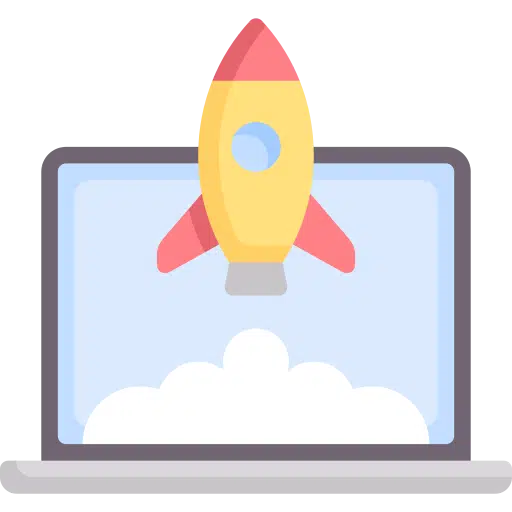
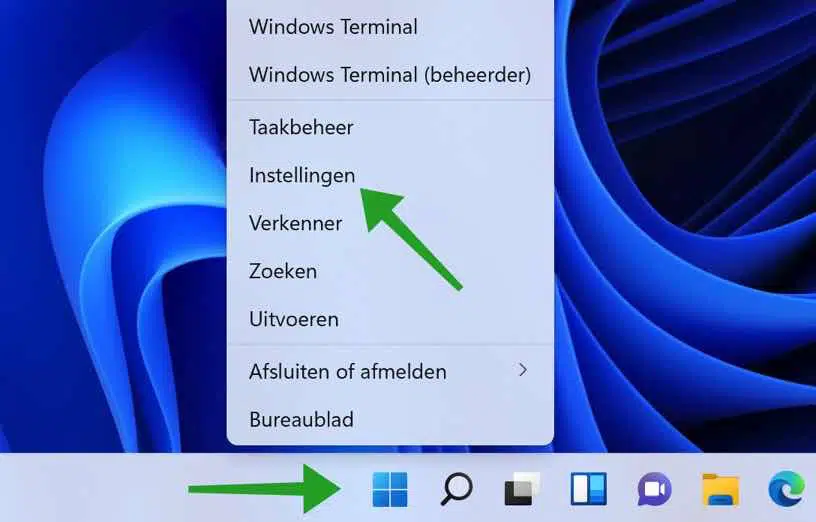
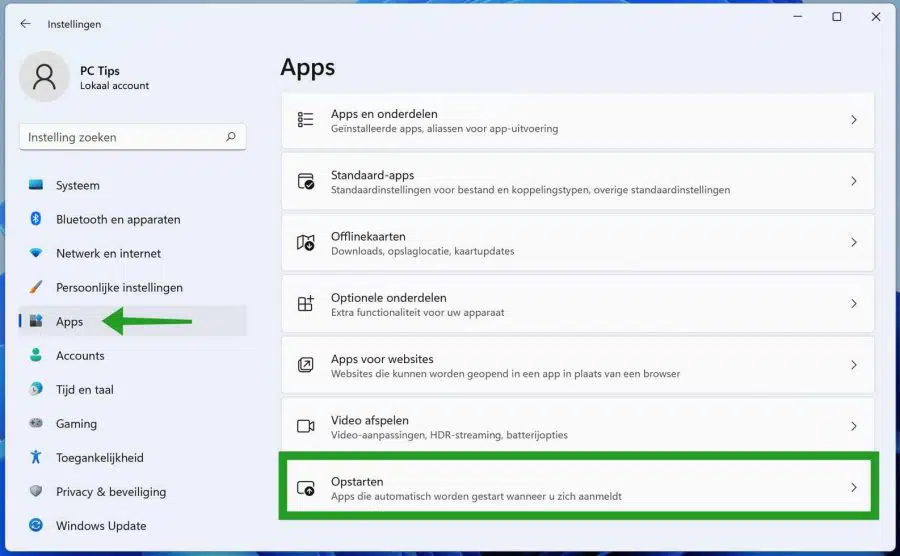
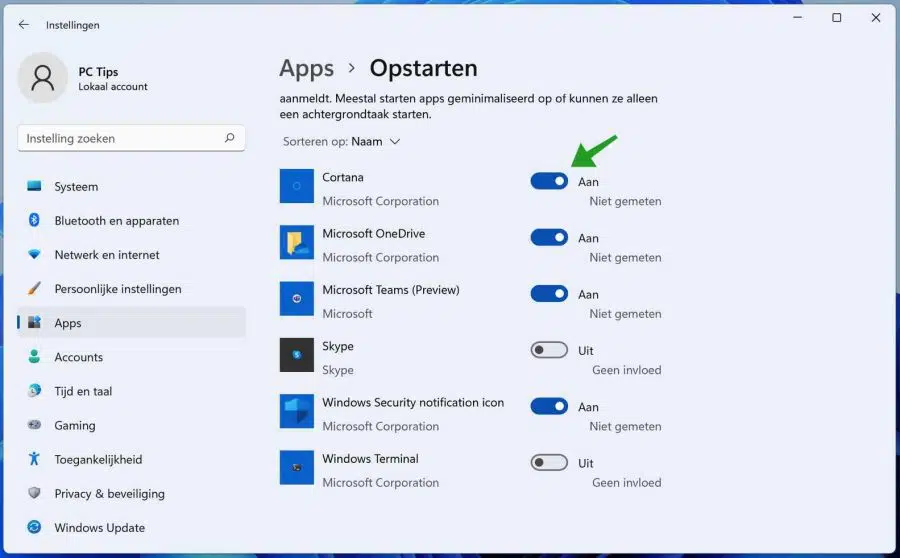
मैं यह उन ऐप्स के साथ कैसे करूँ जिन्हें मैंने स्वयं इंस्टॉल किया है? जैसे कि स्टीम और ईए, वे वहां सूचीबद्ध नहीं हैं और मैं इसे ऐप में ही बंद नहीं कर सकता।
सादर, लौरा
नमस्ते, आप आमतौर पर इसे ऐप की सेटिंग में ही ढूंढते हैं। यहां स्टीम के लिए एक उदाहरण दिया गया है:
https://help.steampowered.com/nl/faqs/view/6089-6768-F7FB-C46Fगुड लक!
ओह धन्यवाद!!!! मैं इसे स्वयं नहीं ढूंढ सका, इसलिए Google के माध्यम से यह कठिन नहीं होना चाहिए।
तत्काल अनुक्रिया के लिए आपका धन्यवाद!!
विंडोज़ 11 अपडेट (बिल्ड 25193) के बाद, विंडोज़ द्वारा कई स्टार्टअप ऐप्स हमेशा अक्षम कर दिए जाते हैं। जब मैं उन्हें दोबारा चालू करता हूं, तो अगली शुरुआत के बाद वे फिर से गायब हो जाते हैं, वे हमेशा एक जैसे स्टार्ट-अप ऐप्स नहीं होते हैं, लेकिन उनमें भिन्नता होती है।
नमस्ते, विंडोज़ 25193 का बिल्ड 11 एक इनसाइडर बिल्ड है। इसका मतलब एक परीक्षण संस्करण है, जो इनसाइडर बिल्ड का उपयोग करने का नुकसान हो सकता है। मेरे पास ऐसा कोई समाधान नहीं है.
नमस्ते, स्टीफ़न
बहुत बहुत शुक्रिया!
नमस्ते, आपकी प्रतिक्रिया के लिए धन्यवाद!